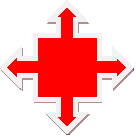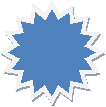Заполнить таблицу с учащимися
Виды компьютерной графики
Различают четыре вида компьютерной графики. Это растровая графика, векторная графика, 3D графика и фрактальная графика. Они отличаются принципами формирования изображения при отображении на экране монитора или при печати на бумаге.
Для обработки изображений на компьютере используются специальные программы — графические редакторы. Графические редакторы также можно разделить на две категории: растровые и векторные.
Растровые графические редакторы являются наилучшим средством обработки фотографий и рисунков, поскольку растровые изображения обеспечивают высокую точность передачи градаций цветов и полутонов.
Среди растровых графических редакторов есть простые, например стандартное Приложение Paint, и мощные профессиональные графические системы, например Adobe Photoshop.
К векторным графическим редакторам относятся графический редактор, встроенный в текстовый редактор Word. Среди профессиональных векторных графических систем наиболее распространена CorelDRAW.
Графический редактор — это программа создания, редактирования и просмотра графических изображений.
Сообщение учащегося с демонстрацией подготовленных им слайдов
«Фрактальная графика»
Фрактальная графика является на сегодняшний день одним из самых быстро развивающихся перспективных видов компьютерной графики.
Математической основой фрактальной графики является фрактальная геометрия. Здесь в основу метода построения изображений положен принцип наследования от, так называемых, «родителей» геометрических свойств объектов-наследников.
Понятия фрактал, фрактальная геометрия и фрактальная графика, появившиеся в конце 70-х, сегодня прочно вошли в обиход математиков и компьютерных художников. Слово фрактал образовано от латинского fractus и в переводе означает «состоящий из фрагментов
Создатель фракталов — это художник, скульптор, фотограф, изобретатель и ученый в одном лице. Вы сами задаете форму рисунка математической формулой, исследуете сходимость процесса, варьируя его параметры, выбираете вид изображения и палитру цветов, то есть творите рисунок «с нуля». В этом одно из отличий фрактальных графических редакторов.
Фрактальная графика, как и векторная вычисляемая, но отличается тем, что никакие объекты в памяти не хранятся. Изображение строится по уравнению, или системе уравнений, поэтому ничего кроме формулы хранить не надо. Изменив коэффициенты можно получить совершенно другую картину.
Широко применяются фракталов в компьютерной графике для построения изображений природных объектов, таких, как деревья, кусты, горные ландшафты, поверхности морей и так далее.
С использованием фракталов могут строиться не только ирреальные изображения, но и вполне реалистичные (например, фракталы нередко используются при создании облаков, снега, береговых линий, деревьев и кустов и др.). Поэтому применять фрактальные изображения можно в самых разных сферах, начиная от создания обычных текстур и фоновых изображений и кончая фантастическими ландшафтами для компьютерных игр или книжных иллюстраций.
Заполнить таблицу с учащимися
Сравнительная характеристика векторной и растровой графики


4. Домашнее задание: §18,21, ответить на вопросы в конце параграфа, выучить определения.
5. Практическая работа на компьютерах (Приложение 1)
6. Подведение итогов.
Приложение 1
Создание простейших рисунков в Paint
1. Нарисуйте пять линий из одной точки: при этом для каждой линии измените цвет и толщину.
2. Нарисуйте точный круг, для этого удерживайте клавишу Shift вместе с инструментом овал. Выполните заливку круга.
3. Нарисуйте точный квадрат (удерживайте клавишу Shift), выполните заливку квадрата.
4. На цветовой палитре выберите два цвета: левой и правой кнопкой. Выберите инструмент распылитель и научитесь рисовать попеременно двумя цветами, удерживая при это, то левую, то правую кнопку мыши.
5. Нарисуйте закрашенный овал: для этого щелчком левой кнопки выберите цвет границы, а правой – цвет фона.
6. Выполните тоже для прямоугольника.
7. Нарисуйте три кривых линии: при этом для каждой линии измените цвет и толщину.
8. Выберите инструмент кривая, проведите линию и вытяните ее в месте изгиба, нажмите клавишу Enter.
Создание простейших рисунков в Word
1. Откройте текстовый процессор MS WORD.
2. Рассмотрите имеющиеся варианты автофигур (панель Рисование). Из них вы будете собирать «орнамент» (Орнамент – узор, состоящий из ритмически упорядоченных одинаковых элементов; предназначается для украшения различных предметов, архитектурных сооружений, произведений декоративно-прикладного искусства и т.д.)
3. Для создания орнамента тщательно продумайте, соберите и раскрасьте повторяющийся фрагмент, например, такой: